当您用扫描仪扫描了纸张文字或者是孩子的试卷发现扫描件总有个灰色或者黑色的底色很碍眼,虽然这个底色能用PS去除但是毕竟不是每个人都会PS,这怎么办?ImgTool是一款扫描件去底色软件,轻松帮您去除扫描件复印件的底色。
界面预览图:
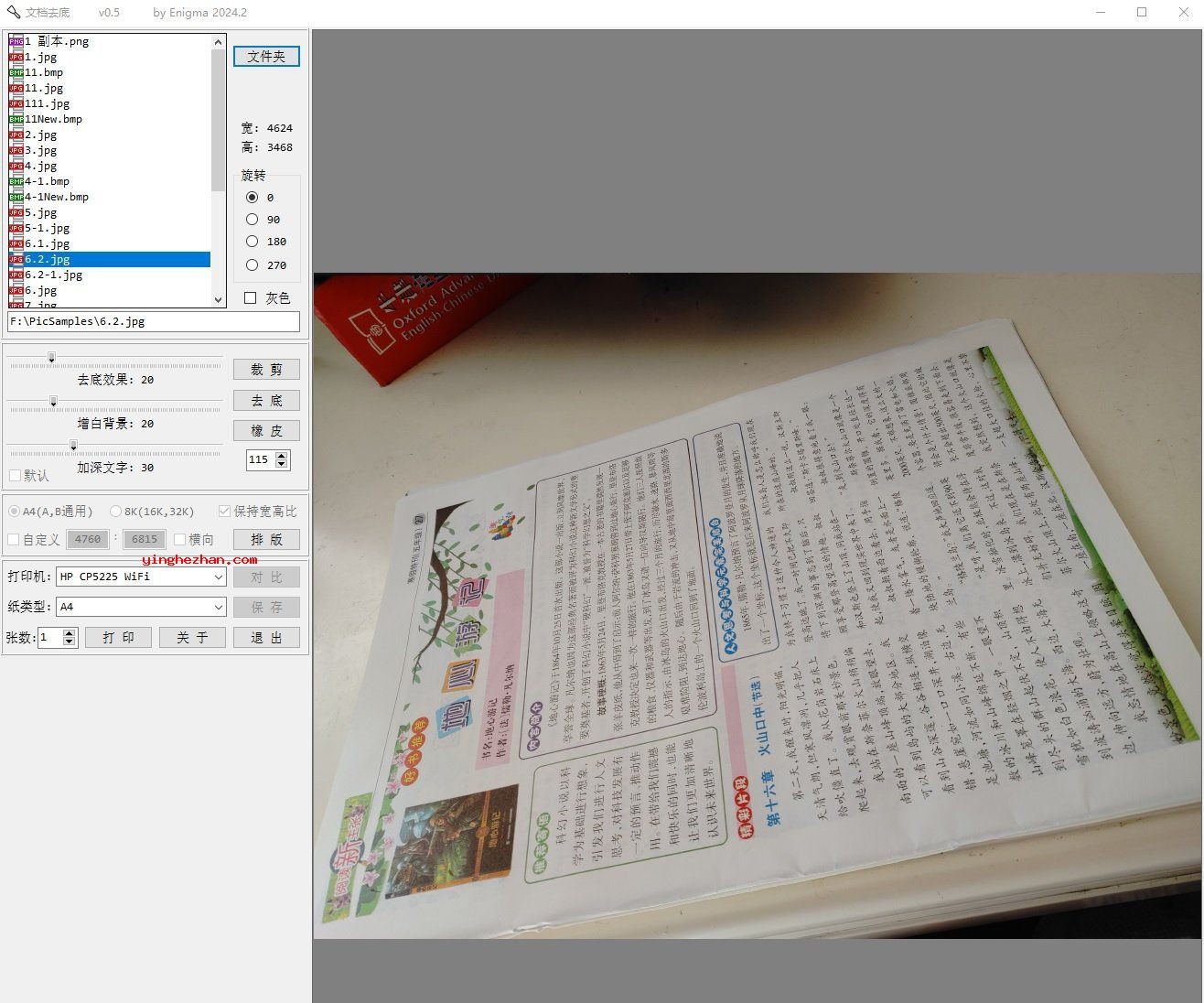
用扫描仪扫描的扫描件上有底色怎么办?
用手机拍摄的照片上有底色,边框不是白色的怎么办?
虽然去除这些扫描件的底色并不难,您可以使用Photoshop(PS)的图像调整功能与滤镜效果即可,但是您不会用PS怎么办?
下载网友开发的这款免费扫描件去底色软件吧,它就是ImgTool!使用ImgTool您可以很容易去除扫描件复印件的黑色底色、灰色底色。
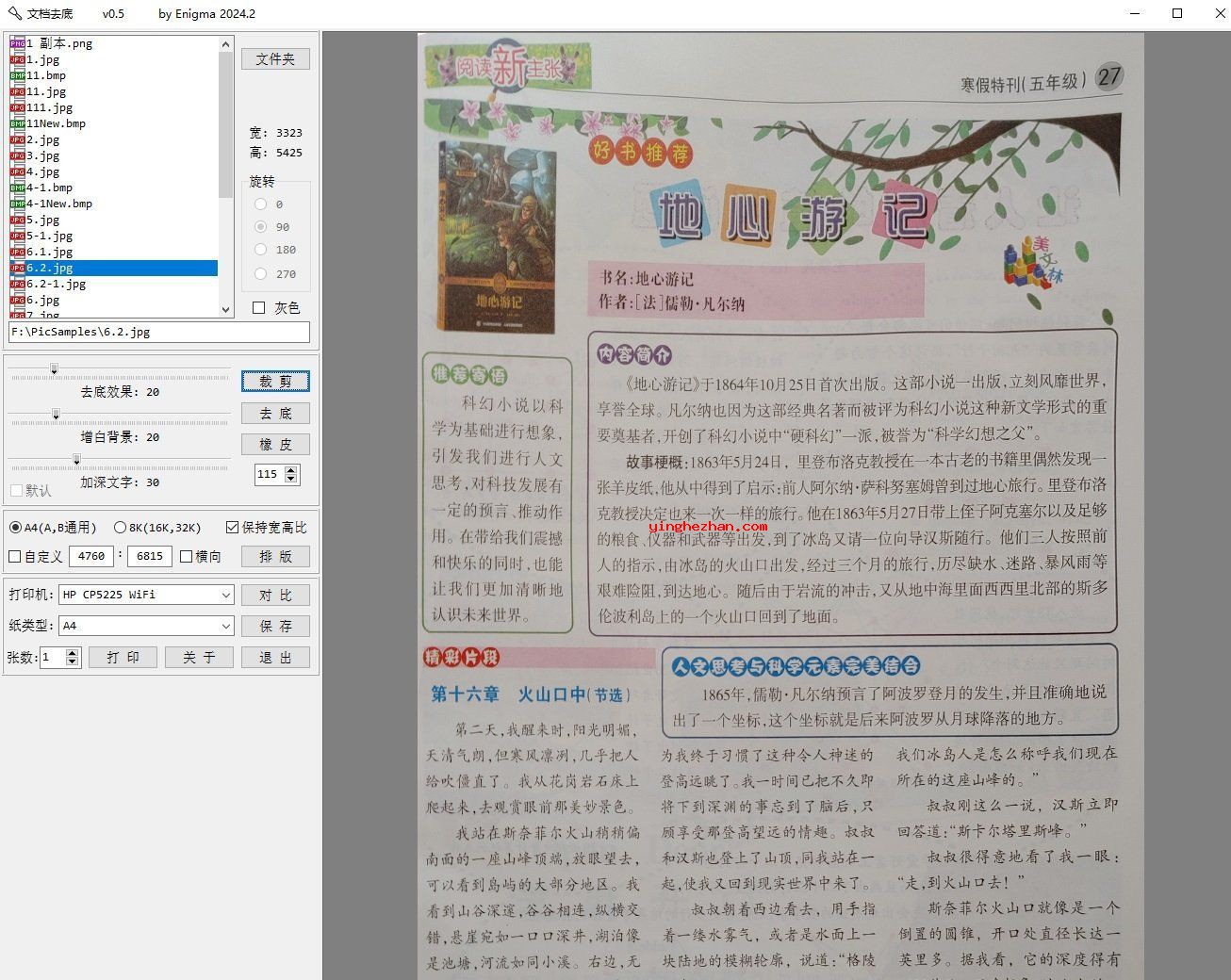
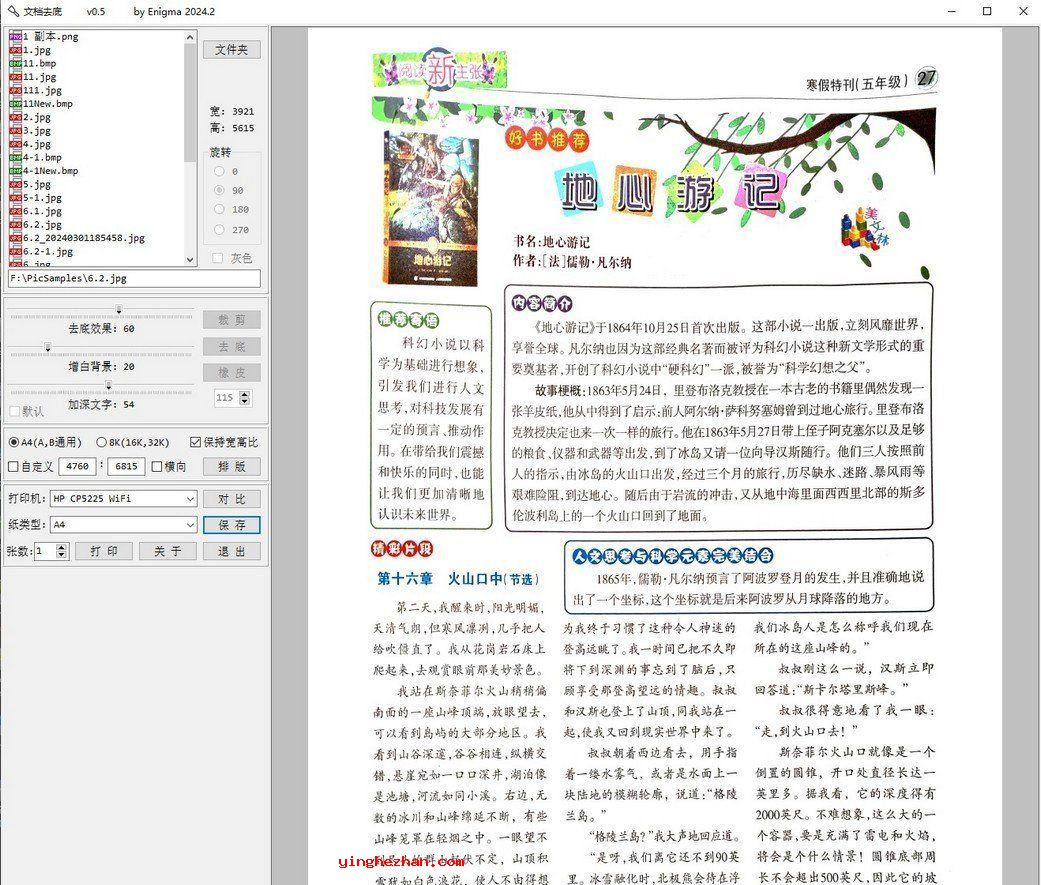
ImgTool(扫描件去底色软件)功能特点:
1、绿色免安装
2、支持排版
3、支持打印功能
4、简单易用
5、支持橡皮擦功能
6、快速去除扫描件与复印件的黑底灰底
ImgTool(扫描件去底色软件)使用教程:
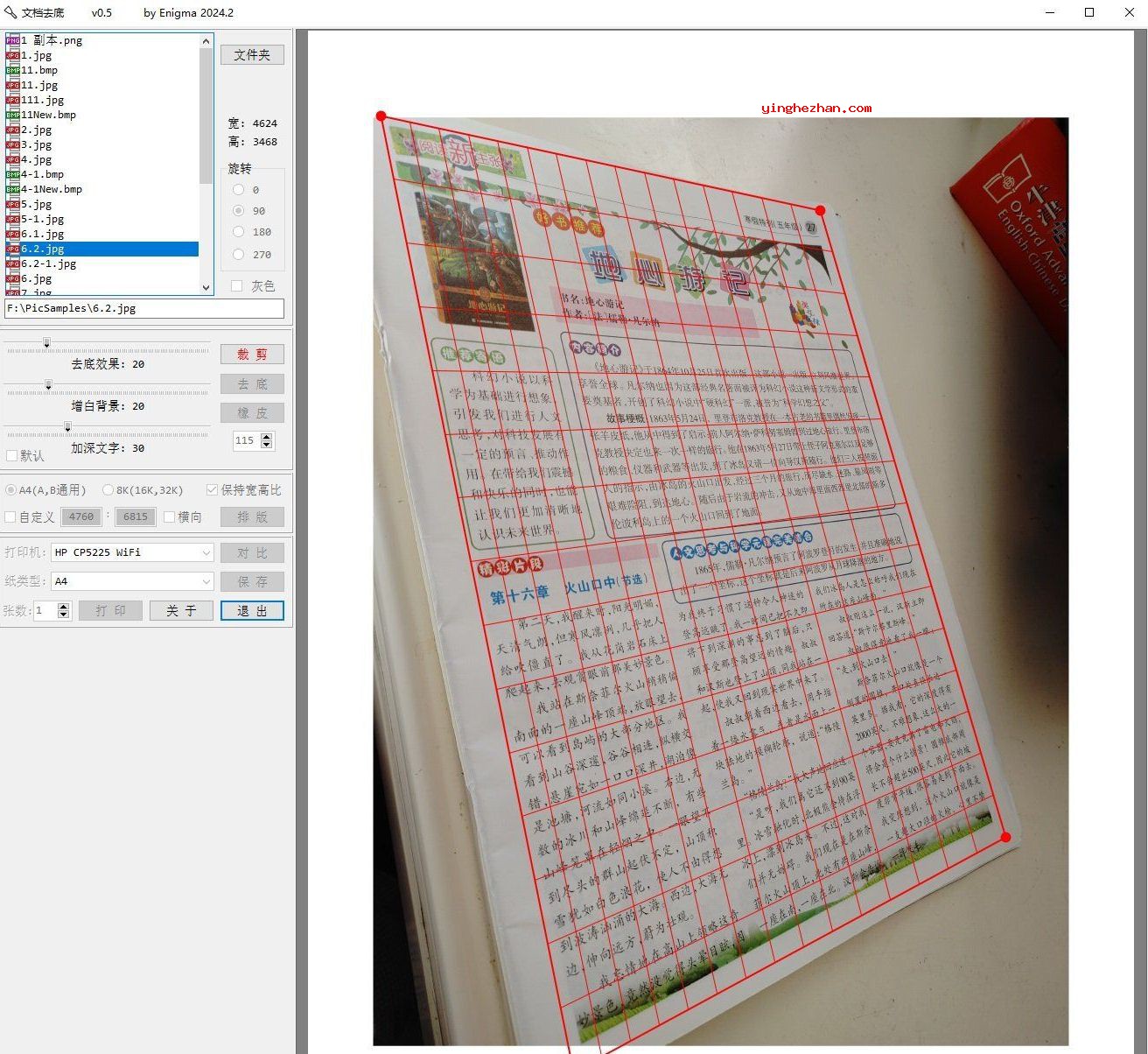
1、初次使用先点《文件夹》,选择图片所在的文件夹,左边列表框中会显示此目录中的所有图片文件,关闭软件后自动保存前一次打开的文件夹,当再次打开后会直接进入。也可直接把图片拖到程序窗口打开,图片大小不要超过5000x4000。
2、如果图片方向不正确,可点下面的旋转按钮,点灰色框可将彩色图片转为灰度图片。(还是24位,RGB三通道数据都一样)
3、如果图片中的主体内容因拍照原因歪斜了,点《裁剪》按钮,按钮变红色,原图片上会出现一个红色矩形框,拖动矩形框的四角,选中需要矫正的内容,矩形框中有网状辅助线可帮助对齐。选好后再次按《裁剪》按钮,裁剪完成,按钮也恢复原样。
4、《去底》功能,去除文档原有的底色,左侧有三个调节参数的滑动条。第一个是去底效果,具体根据实际图片调节,下面两个滑动条是调整背景亮度与文字深度。说明一下,一般是先裁剪再去底,但如果要裁剪的的文档超出了原图片(例如拍照时有试卷的边角没拍到,矫正时要把这个边角补回来),最好是先去底再裁剪,不然补齐的部分与原图连接处于去底时会形成灰色的线条,当然线条不大的话可以用下面的橡皮擦给干掉。
5、《橡皮》功能,去底后的文档可能还会有部分污迹,或者想要去除不需要的文字等,这个时候点《橡皮》按钮,图片上会显示一红色圆圈代表橡皮,可以用按钮下方的编辑框或鼠标滚轮调节橡皮大小,在需要擦除的地方点击鼠标左键,圆圈内的内容会被抹去,按着左键拖动,鼠标经过的地方被抹去,擦完后松开左键。可多次擦除,如果误擦了,按Esc或Ctrl+Z恢复最后一次的擦除。完成后再次点《橡皮》按钮进行下一步。
6、《排版》功能,裁剪后的图片可能不适合直接打印,这个时候点《排版》按钮,会使用设置的比例(A4,8K等)显示一张灰色的纸(显示灰色是为了与白底的图片区分开),裁剪处理后的图片(白底)可在灰纸上缩放(鼠标滚轮)与移动(鼠标左键按住后移动),也可拖动原图的四角进行缩放,如果要改变原图的宽高比,把《保持宽高比》的钩取消,纸张可以设成横向,比例可以自定义。排版好后,按《保存》或《打印》,就会将灰纸转成白纸与图片叠加进行保存或打印。
7、《打印》功能,可以选择打印机与纸张类型,还具有一个打印数量。
版本升级记录:
=============ImgTool v0.5.3=============
增加可加载的图片类型与格式,不再限于24位
下图可供参考片列表中没列出相应文件,可将其拖到窗口打开
=============ImgTool v0.5.2=============
修复一bug
减少去底后的色彩偏移
=============ImgTool v0.5.1=============
修正橡皮界面问题
增加文件(包含文件夹)拖放功能
用新编译器编译,未加壳,支持Win7,不支持XP


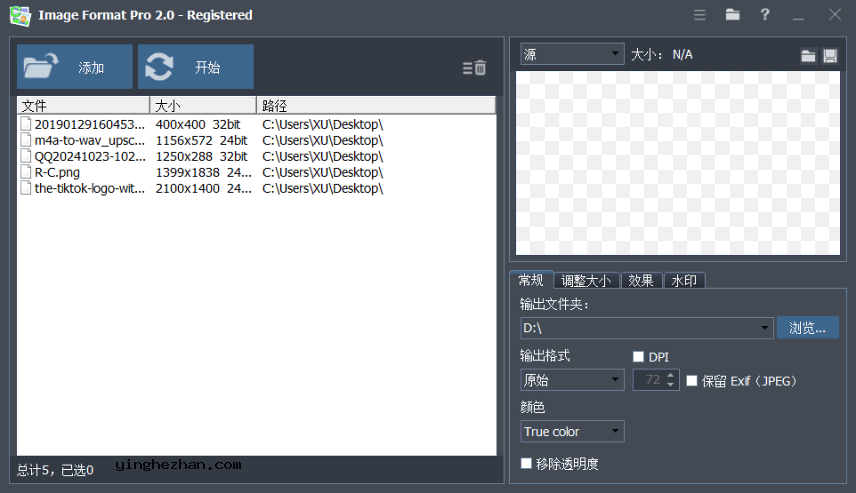
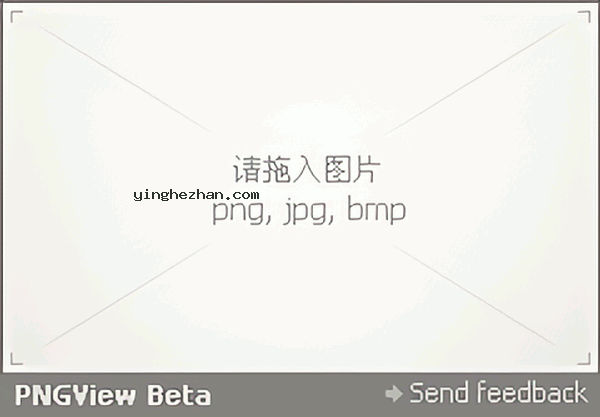
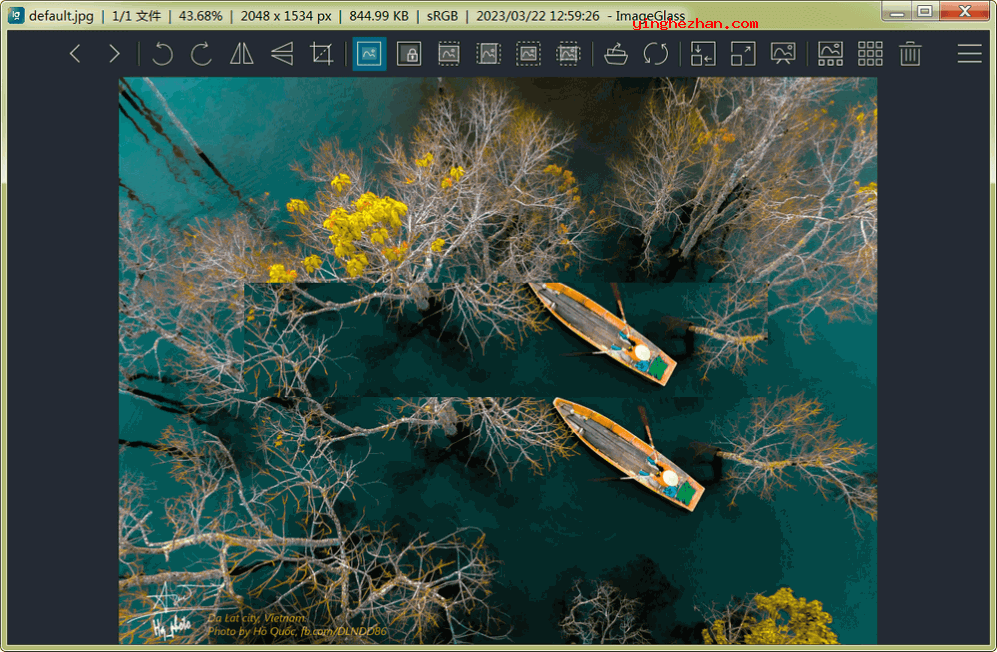
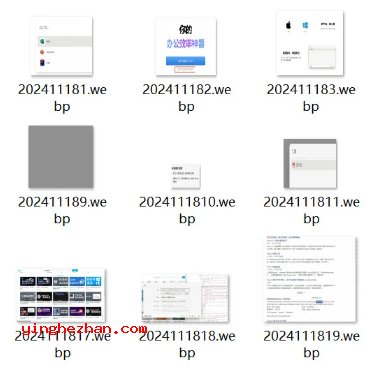
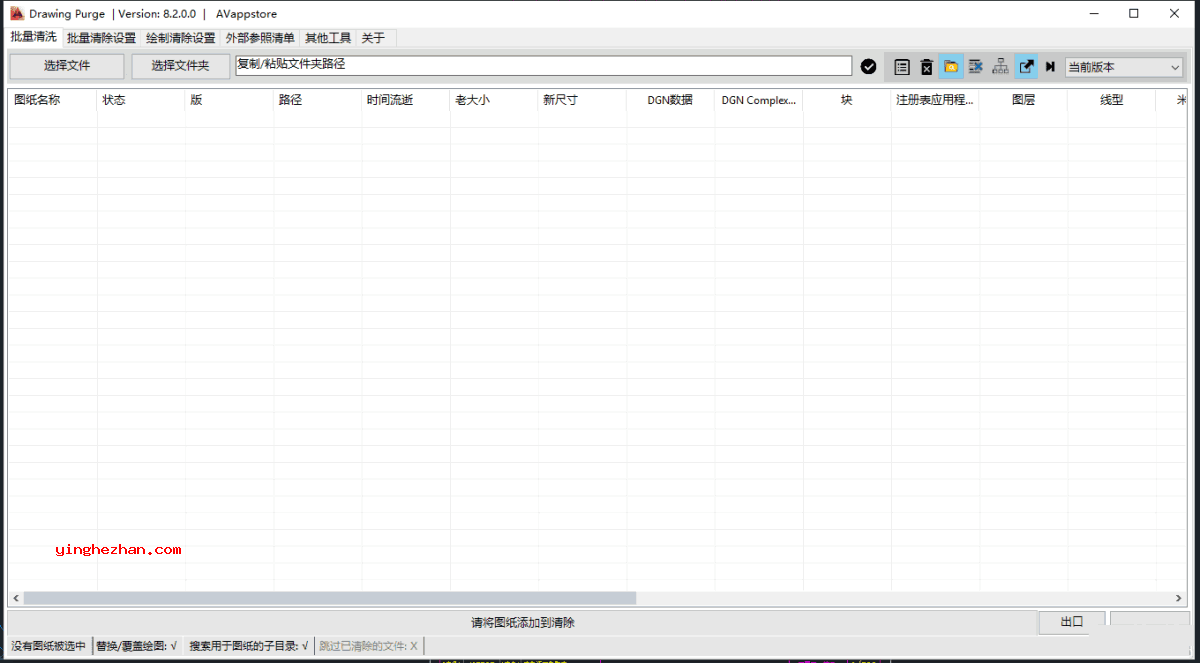
 coolorus
coolorus PS刺绣插件
PS刺绣插件 irfanview
irfanview 无边框图片查看器
无边框图片查看器 Pixelmash像素画转换器
Pixelmash像素画转换器 Quick Any2Ico图标提取工具
Quick Any2Ico图标提取工具 Exif编辑器
Exif编辑器 照片拼图制作软件
照片拼图制作软件 屏幕拾色器
屏幕拾色器 Fotosizer
Fotosizer 图片去背景工具
图片去背景工具 Light Image Resizer 7
Light Image Resizer 7 AI智能图片无损放大软件
AI智能图片无损放大软件 PixelOver
PixelOver 屏幕取色器
屏幕取色器 WinTopo
WinTopo 快速抠图软件
快速抠图软件